Tutorial paso a paso de cómo instalar el BLTouch de Creality en la CR10 V3
En el anterior post dejé la review de la máquina pero veo que hay mucha gente que le está dando problemas para instalar el BLTouch en la máquina.
Primeramente, debeis comprar el ORIGINAL porque el de los chinos no funciona muy bien por más que intenteis instalarlo además de que teneis la garantia de que, en caso de que no funcione, podeis poneros en contacto con el servicio técnico oficial.
Segundo, debeis de instalar este firmware para la CR10 V3 con BLTouch que lo dejaré en mi cuenta de Google Drive de, además, el original por si diera problemas.
Tercer y muy importante. Debeis de haber hecho previamente la calibración manual en cada esquina sin desconectar el final de carrera del eje Z.
Comencemos pues la instalación.
Lo primero que debemos hacer es seguir el manual de instrucciones que viene dentro de la caja y pillar el cable con las bridas. Aseguraros que el BLTouch esté abajo del todo y que el conector esté mirando a la derecha por comodidad y porque a la izquierda tenemos el ventilador de capa y es obvio que no nos cabe la mano.
IMPORTANTE: Guardad el final de carrera del eje Z, que con el BLTouch no nos va a hacer falta, por si fallase el BLTouch
Podeis pedir a un segundo que os eche un cable para colocarlo.
Segundo, debemos conectar con un cable microUSB, de algun movil que tengais, a la impresora 3D.
- Si os conecta correctamente, pasad al siguiente punto.
- Si no os conecta, debeis de instalar el plugin CH304 que viene dentro de la tarjeta SD que nos lo facilita el fabricante y aparte de que es una garantia en caso de que nos dé problemas la instalacion del BLTouch. NUNCA FORMATEEIS ESTA SD.
Debemos instalar el slicer de Creality (aunque no lo vamos a usar para imprimir nada porque para eso está el CURA salvo para actualizar el firmware de la maquina)
Dentro del programa hacemos los siguientes pasos:
- Archivo > Preferencias > Seleccionamos Pronterface en la impresión tipo ventana y aceptar
- Archivo > Ajuste de la maquina > En Ajustes de Comunicación > Ponemos en qué puerto está conectada la impresora (Ver en administración de dispositivos > Desplegamos Puertos (COM y LTP) y donde pone USB3 esa es la impresora) y los baudios a 115200 y damos aceptar
- Maquina > Instalar firmware personalizado : Instalamos el firmware del fabricante que nos hemos descargado previamente.
Una vez hecho eso, la maquina se actualizará automáticamente. Si vemos que no, apagamos y encendemos la máquina.
Despues de esto vamos a hacer el Autohoming y nos daremos cuenta de que la boquilla estará elevada unos 10 mm.
Para calibrarla debemos ir a Prepare > Motion > Move Axis > Move Z > Move 10 mm y lo ponemos a cero. Despues vamos a Move 1 mm y vamos bajando y usamos un trozo de papel al igual que haciamos con la calibración manual en cada esquina y MUY IMPORTANTE debemos hacerla ANTES de instalar el BLTouch hasta que la boquilla toque el papel. Apuntamos en el papel el valor que sale. En mi caso era -3.2 mm
Despues vamos a inicializar la EEPROM. Para ello nos vamos a Control > Motion > Initialize EEPROM > Aceptar
Seguidamente Control > Motion > Z_Offset
OJO: Antes de cambiar el valor del Z_Offset, aseguraros de que no hay un valor preestablecido de fabrica. En caso positivo debemos sumar o restar sino, tendrás problemas bien que la boquilla se quede levantada o choque con la cama.
Ej: Calibración manual -3.2 y Z_Offset -0.5 : -3.7
Calibración manual -3.2 y Z_Offset +0.5: -2.7
Esto es solo un ejemplo, en mi caso me salia que el Z_Offset era cero. Así que mi valor final del Z_offset es -3.2.
Movemos la ruleta hasta llegar a nuestro valor del Z_offset que es -3.2. En mi caso tenia dos opciones -3.21 o -3.19. La de -3.21 estaría descartada porque chocaría con la cama. Así que mi valor total es -3.19 que es un valor aproximado de mi calibración manual con el BLtouch.
Guardamos despues de poner el valor del Z_Offset.
Despues debemos conectarla al Pronterface (COM3 y 115200 baudios al igual que cuando usastes el slicer de Creality), asegurandonos que no haya ningun programa de laminación abierta como el Cura o el Creality, y ejecutamos los siguientes comandos:
- M502: Borra el eeprom
- M500: Guardar
- M503: Muestra todo (Aseguraros de que el numero de pasos del extrusor no haya cambiado en la fila M92)
- M500
- G28: Hacer Homing (IMPORTANTE PORQUE SI NO, NO FUNCIONA EL SIGUIENTE PUNTO)
- G29: Nos muestra la malla inicial que viene de fabrica y sobre la que podremos luego comprobar, después de la calibración, las diferencias y fallos que veamos a la hora de calibrar por si tenemos que regularla un poco mejor.
- M500: Se guardan los cambios
- M501: Nos certifica que todo está OK.
y volvemos a ejecutar el G29 solo para que nos saque el nuevo mallado y otra vez M500 si estamos de acuerdo. Si no, volveremos a calibrarla de nuevo.
Desconectamos del Pronterface y apagamos la maquina. Volvemos a conectarlo.
Ejecutamos G29 y vemos si se han guardado bien los cambios y lo comparamos con el mallado que hemos obtenido después de la calibración.
Despues nos vamos al CURA y nos vamos a Ajustes > Administrar impresoras > Seleccionamos nuestra impresora y nos vamos a Ajustes de la maquina
En el apartado "Iniciar Gcode" y debajo del G28, añadimos estos comandos:
M420 S1; habilitar malla
M501; usar malla
para que la impresora use la malla que le hemos asignado y no la de fabrica.
Luego en "Finalizar Gcode" lo dejamos tal cual viene
Podeis seguir estos videos:
- Parte 1
- Parte 2
Metemos el cubo de calibración, por ejemplo, en la SD y nos ponemos a imprimir.
- Si la boquilla no choca e imprime bien, pues ya está listo el BLTouch
- Si la boquilla esturrea filamento o choca, volvemos a calibrarla.


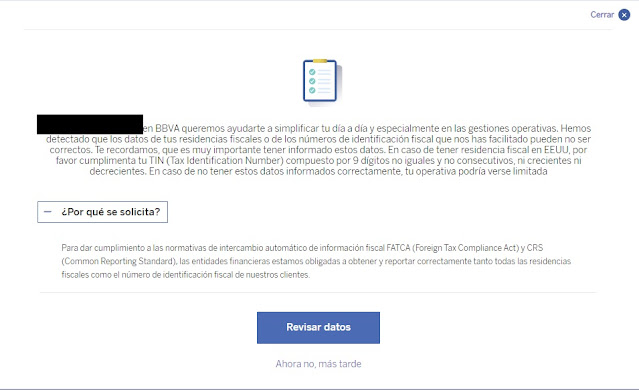
Comentarios
Publicar un comentario